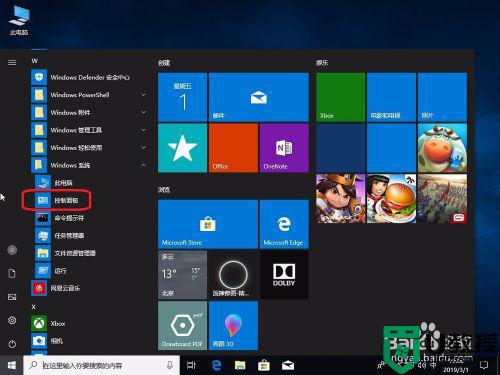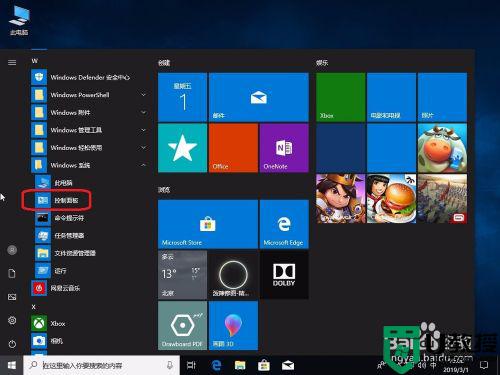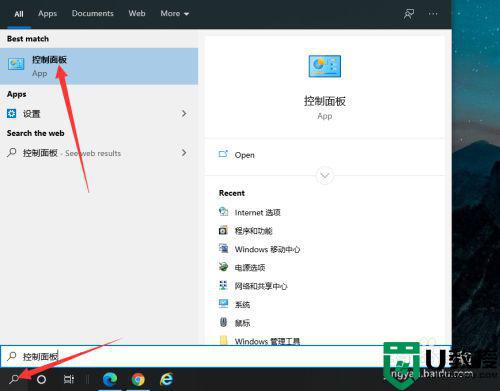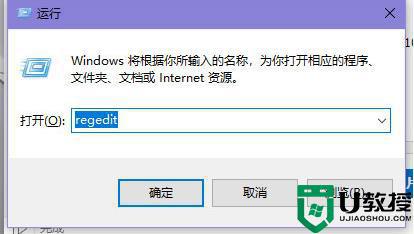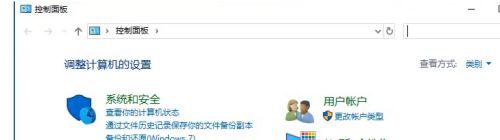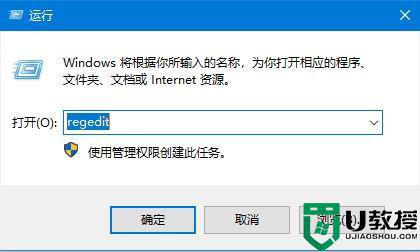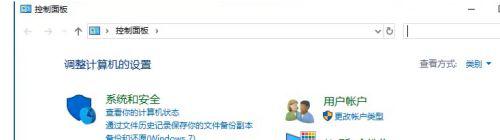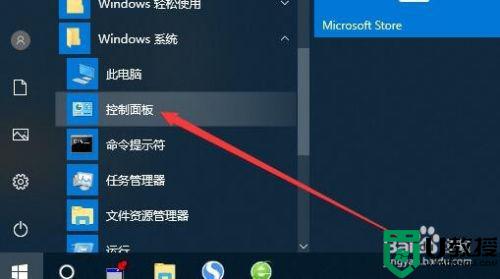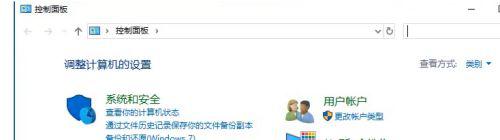win10关闭硬件加速的教程 win10硬件加速怎么关闭
时间:2022-07-14作者:yun
在win10系统中,很多人游戏的时候都会开启硬件加速,虽然能够减少卡顿现象,可是长时间开启的话也会导致显卡温度变高,影响电脑正常使用,那么win10硬件加速怎么关闭呢?如果你也想关闭的话,那就跟着小编一起来看看win10关闭硬件加速的教程。
具体步骤如下:
1.打开“控制面板”。
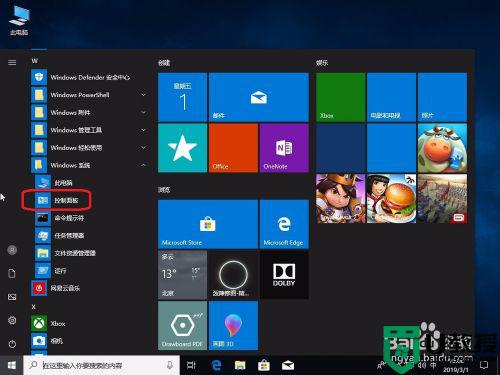
2.点击“网络和Internet”。
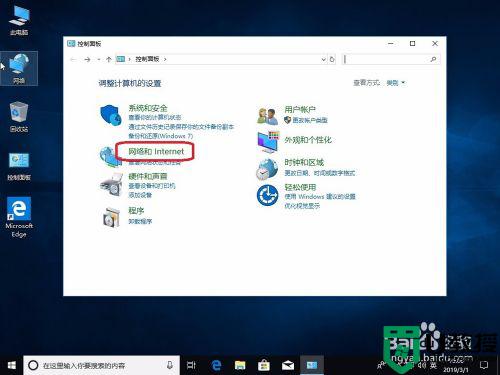
3.点击“Internet选项”。
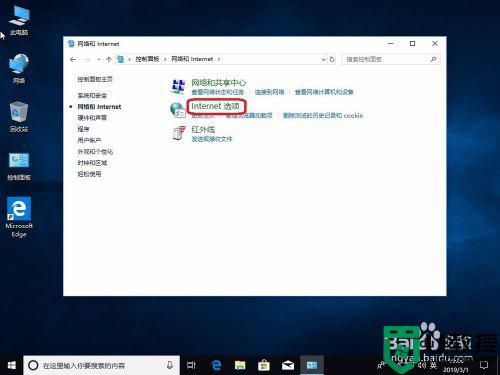
4.选择“高级”标签栏。
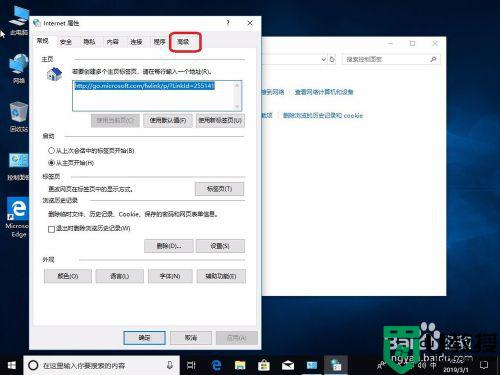
5.勾选上“使用软件呈现而不使用GPU呈现”。
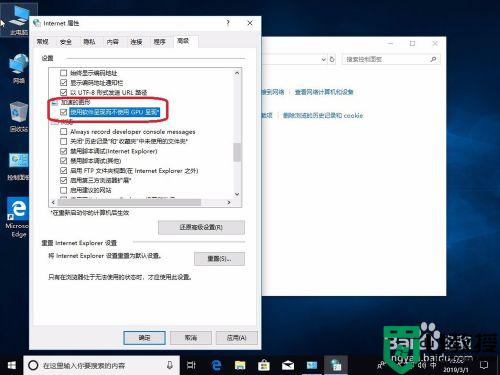
6.点击“应用”-“确定”。这样,硬件加速就关闭了。
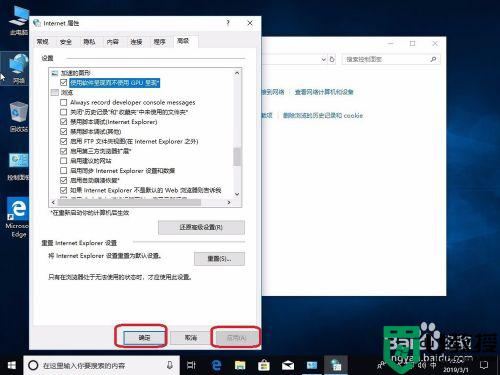
以上就是win10关闭硬件加速的全部内容,还有不懂得用户就可以根据小编的方法来操作吧,希望能够帮助到大家。